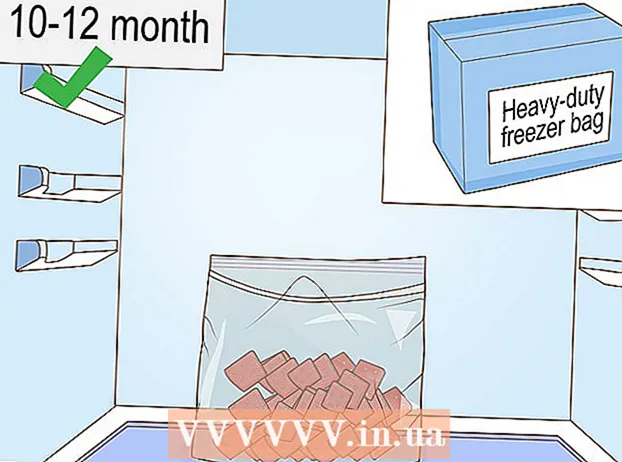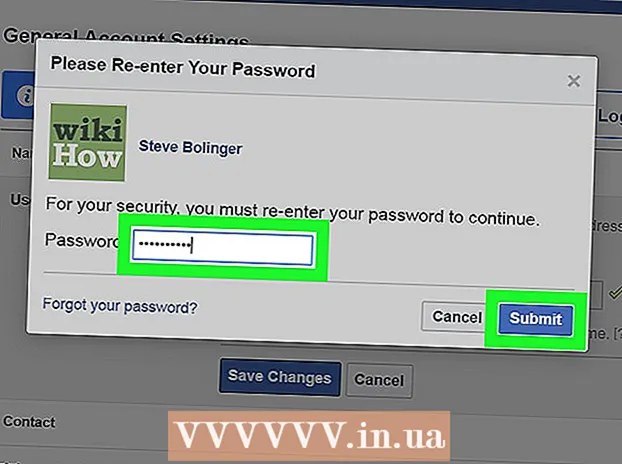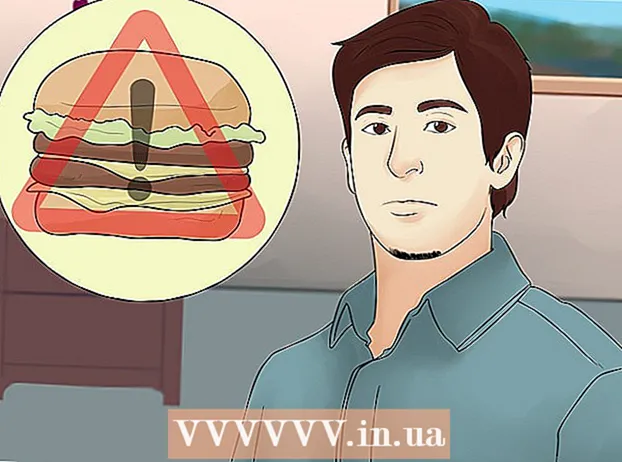ກະວີ:
John Pratt
ວັນທີຂອງການສ້າງ:
16 ກຸມພາ 2021
ວັນທີປັບປຸງ:
1 ເດືອນກໍລະກົດ 2024
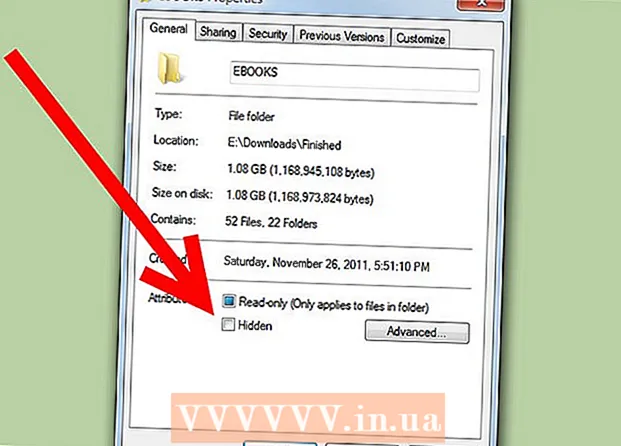
ເນື້ອຫາ
ໃນ Windows 7 ມີ ໜ້າ ທີ່ທີ່ມີປະໂຫຍດ ສຳ ລັບການເຊື່ອງໄຟລ໌ແລະແຟ້ມຕ່າງໆໄວ້ໃນຮາດດິດຂອງທ່ານ. ທ່ານອາດຈະຕ້ອງການເຊື່ອງແຟ້ມບາງຢ່າງທີ່ມີຂໍ້ມູນທີ່ລະອຽດອ່ອນ, ຫຼືທ່ານອາດຈະຕ້ອງການເຊື່ອງໄຟລ໌ຂອງລະບົບເພື່ອວ່າທ່ານຈະບໍ່ຍ້າຍຫຼືລຶບພວກມັນອອກໂດຍບັງເອີນ. ບໍ່ວ່າທາງໃດກໍ່ຕາມ, ຖ້າທ່ານວາງແຜນທີ່ຈະເຊື່ອງໂຟເດີ, ມັນກໍ່ມີຄວາມ ສຳ ຄັນທີ່ຈະຮູ້ວິທີທີ່ຈະເຮັດໃຫ້ພວກມັນເບິ່ງເຫັນອີກຄັ້ງ. ໂຊກດີ, ມັນງ່າຍຫຼາຍທີ່ຈະຮຽນຮູ້ວິທີເຮັດສິ່ງນີ້ໃນ Windows 7.
ເພື່ອກ້າວ
 ເປີດເມນູ "ຕົວເລືອກ Folder". ເພື່ອເຮັດສິ່ງນີ້, ໃຫ້ກົດປຸ່ມເລີ່ມຕົ້ນ. ໃນເມນູທີ່ປະຈຸບັນປະກົດ, ກົດທີ່ "ກະດານຄວບຄຸມ". ຈາກກະດານຄວບຄຸມ, ກົດຮູບລັກສະນະແລະການປັບແຕ່ງສ່ວນບຸກຄົນແລະຫຼັງຈາກນັ້ນຕົວເລືອກ Folder.
ເປີດເມນູ "ຕົວເລືອກ Folder". ເພື່ອເຮັດສິ່ງນີ້, ໃຫ້ກົດປຸ່ມເລີ່ມຕົ້ນ. ໃນເມນູທີ່ປະຈຸບັນປະກົດ, ກົດທີ່ "ກະດານຄວບຄຸມ". ຈາກກະດານຄວບຄຸມ, ກົດຮູບລັກສະນະແລະການປັບແຕ່ງສ່ວນບຸກຄົນແລະຫຼັງຈາກນັ້ນຕົວເລືອກ Folder.  ເມື່ອເມນູຕົວເລືອກ Folder ເປີດ, ກົດທີ່ປຸ່ມ "ເບິ່ງ".’
ເມື່ອເມນູຕົວເລືອກ Folder ເປີດ, ກົດທີ່ປຸ່ມ "ເບິ່ງ".’  ກວດເບິ່ງການຕັ້ງຄ່າ ສຳ ລັບການສະແດງໄຟລ໌ທີ່ເຊື່ອງໄວ້ໃນຄອມພິວເຕີຂອງທ່ານ. ເລື່ອນລົງຈົນກວ່າທ່ານຈະພົບເຫັນຕົວເລືອກທີ່ເອີ້ນວ່າ "ແຟ້ມແລະແຟ້ມທີ່ເຊື່ອງໄວ້." ມີສອງປຸ່ມວິທະຍຸທີ່ກ່ຽວຂ້ອງກັບທາງເຂົ້ານີ້; ໃຫ້ຄລິກໃສ່ຊື່ທີ່ມີຊື່ວ່າ "ສະແດງໄຟລ໌, ແຟ້ມແລະໄດທີ່ເຊື່ອງໄວ້."
ກວດເບິ່ງການຕັ້ງຄ່າ ສຳ ລັບການສະແດງໄຟລ໌ທີ່ເຊື່ອງໄວ້ໃນຄອມພິວເຕີຂອງທ່ານ. ເລື່ອນລົງຈົນກວ່າທ່ານຈະພົບເຫັນຕົວເລືອກທີ່ເອີ້ນວ່າ "ແຟ້ມແລະແຟ້ມທີ່ເຊື່ອງໄວ້." ມີສອງປຸ່ມວິທະຍຸທີ່ກ່ຽວຂ້ອງກັບທາງເຂົ້ານີ້; ໃຫ້ຄລິກໃສ່ຊື່ທີ່ມີຊື່ວ່າ "ສະແດງໄຟລ໌, ແຟ້ມແລະໄດທີ່ເຊື່ອງໄວ້."  ຕັ້ງຄ່າ Windows ເພື່ອສະແດງເອກະສານຂອງລະບົບ. ຢູ່ໃນປ່ອງຢ້ຽມດຽວກັນຂອງ "ການຕັ້ງຄ່າຂັ້ນສູງ", ປິດການໃຊ້ງານ "ເຊື່ອງໄຟລ໌ລະບົບປະຕິບັດການທີ່ຖືກປົກປ້ອງ". ເຮັດແບບນີ້ຖ້າທ່ານຕ້ອງການໃຫ້ໂຟນເດີທີ່ທ່ານຕ້ອງການສະແດງເປັນໂຟນເດີຂອງລະບົບ.
ຕັ້ງຄ່າ Windows ເພື່ອສະແດງເອກະສານຂອງລະບົບ. ຢູ່ໃນປ່ອງຢ້ຽມດຽວກັນຂອງ "ການຕັ້ງຄ່າຂັ້ນສູງ", ປິດການໃຊ້ງານ "ເຊື່ອງໄຟລ໌ລະບົບປະຕິບັດການທີ່ຖືກປົກປ້ອງ". ເຮັດແບບນີ້ຖ້າທ່ານຕ້ອງການໃຫ້ໂຟນເດີທີ່ທ່ານຕ້ອງການສະແດງເປັນໂຟນເດີຂອງລະບົບ.  ກົດປຸ່ມ "OK" ເພື່ອສະ ໝັກ ການປ່ຽນແປງ.
ກົດປຸ່ມ "OK" ເພື່ອສະ ໝັກ ການປ່ຽນແປງ. ຊອກຫາໂຟນເດີທີ່ທ່ານ ກຳ ລັງຊອກຫາຢູ່ໃນຮາດດິດ. ເຖິງແມ່ນວ່າໂຟນເດີຈະຖືກ ໝາຍ ວ່າເຊື່ອງໄວ້, ດຽວນີ້ມັນສາມາດເບິ່ງເຫັນໄດ້. ທ່ານສາມາດໄປຫາສະຖານທີ່ຂອງໂຟນເດີໃນ Explorer, ຫຼືທ່ານສາມາດຄົ້ນຫາໂຟນເດີຖ້າທ່ານບໍ່ແນ່ໃຈວ່າມັນຢູ່ໃສ.
ຊອກຫາໂຟນເດີທີ່ທ່ານ ກຳ ລັງຊອກຫາຢູ່ໃນຮາດດິດ. ເຖິງແມ່ນວ່າໂຟນເດີຈະຖືກ ໝາຍ ວ່າເຊື່ອງໄວ້, ດຽວນີ້ມັນສາມາດເບິ່ງເຫັນໄດ້. ທ່ານສາມາດໄປຫາສະຖານທີ່ຂອງໂຟນເດີໃນ Explorer, ຫຼືທ່ານສາມາດຄົ້ນຫາໂຟນເດີຖ້າທ່ານບໍ່ແນ່ໃຈວ່າມັນຢູ່ໃສ. - ເພື່ອໄປຫາສະຖານທີ່ຂອງໂຟນເດີຕົວທ່ານເອງ, ໃຫ້ກົດ "ເລີ່ມຕົ້ນ," ຈາກນັ້ນ "ຄອມພິວເຕີ້". ຢູ່ໃນ ໜ້າ ຕ່າງ Explorer ທີ່ຕອນນີ້ເປີດ, ກົດສອງຄັ້ງຕໍ່ແຟ້ມທີ່ບັນຈຸແຟ້ມທີ່ຕ້ອງການຈົນກວ່າທ່ານຈະພົບທີ່ຖືກຕ້ອງ
- ເພື່ອຊອກຫາໂຟນເດີ, ໃຫ້ຄລິກໃສ່ "ເລີ່ມຕົ້ນ". ພຽງແຕ່ຢູ່ຂ້າງເທິງປຸ່ມ "ເລີ່ມຕົ້ນ" ທ່ານຈະເຫັນຊ່ອງຄົ້ນຫາ. ໃສ່ທັງ ໝົດ ຫຼືບາງສ່ວນຂອງຊື່ໃນພາກສະ ໜາມ ແລະລາຍຊື່ຂອງຜົນການຄົ້ນຫາຈະຖືກ ນຳ ສະ ເໜີ ແບບເຄື່ອນໄຫວ. ເມື່ອທ່ານເຫັນໂຟນເດີທີ່ທ່ານສົນໃຈ, ເລືອກມັນ.
 ເປີດເມນູ "ຄຸນສົມບັດ" ຂອງແຟ້ມ. ກົດຂວາໃສ່ໂຟນເດີທີ່ທ່ານສົນໃຈ. ໃນເມນູສະພາບການທີ່ປາກົດ, ໃຫ້ຄລິກໃສ່ "ຄຸນສົມບັດ". ໃນເມນູທີ່ປະຈຸບັນປະກົດ, ກົດທີ່ "ທົ່ວໄປ" ແຖບ.
ເປີດເມນູ "ຄຸນສົມບັດ" ຂອງແຟ້ມ. ກົດຂວາໃສ່ໂຟນເດີທີ່ທ່ານສົນໃຈ. ໃນເມນູສະພາບການທີ່ປາກົດ, ໃຫ້ຄລິກໃສ່ "ຄຸນສົມບັດ". ໃນເມນູທີ່ປະຈຸບັນປະກົດ, ກົດທີ່ "ທົ່ວໄປ" ແຖບ.  ເອົາຄຸນລັກສະນະ "ເຊື່ອງໄວ້" ອອກຈາກໂຟນເດີ. ໃນແຖບ "ທົ່ວໄປ" ຂອງເມນູ "ຄຸນສົມບັດ", ເຮັດໃຫ້ກ່ອງ "ທີ່ເຊື່ອງໄວ້" ເຮັດໃຫ້ເສີຍຫາຍ. ໂຟນເດີຫຼັງຈາກນັ້ນຈະບໍ່ຖືກປິດບັງອີກຕໍ່ໄປ. ຖ້າທ່ານຕ້ອງການທ່ານສາມາດກັບໄປທີ່ເມນູ "ຮູບລັກສະນະແລະການປັບແຕ່ງບຸກຄະລິກກະພາບ" ແລະຊີ້ບອກວ່າແຟ້ມດັ່ງກ່າວຄວນຖືກປິດບັງອີກ. ໂຟນເດີຂອງທ່ານຈະສາມາດເບິ່ງເຫັນໄດ້ຢ່າງໃດກໍ່ຕາມເພາະມັນບໍ່ຖືກ ໝາຍ ວ່າຖືກເຊື່ອງໄວ້ແລ້ວ.
ເອົາຄຸນລັກສະນະ "ເຊື່ອງໄວ້" ອອກຈາກໂຟນເດີ. ໃນແຖບ "ທົ່ວໄປ" ຂອງເມນູ "ຄຸນສົມບັດ", ເຮັດໃຫ້ກ່ອງ "ທີ່ເຊື່ອງໄວ້" ເຮັດໃຫ້ເສີຍຫາຍ. ໂຟນເດີຫຼັງຈາກນັ້ນຈະບໍ່ຖືກປິດບັງອີກຕໍ່ໄປ. ຖ້າທ່ານຕ້ອງການທ່ານສາມາດກັບໄປທີ່ເມນູ "ຮູບລັກສະນະແລະການປັບແຕ່ງບຸກຄະລິກກະພາບ" ແລະຊີ້ບອກວ່າແຟ້ມດັ່ງກ່າວຄວນຖືກປິດບັງອີກ. ໂຟນເດີຂອງທ່ານຈະສາມາດເບິ່ງເຫັນໄດ້ຢ່າງໃດກໍ່ຕາມເພາະມັນບໍ່ຖືກ ໝາຍ ວ່າຖືກເຊື່ອງໄວ້ແລ້ວ.
ຄຳ ແນະ ນຳ
- ຖ້າທ່ານຕ້ອງການປິດບັງຂໍ້ມູນທີ່ລະອຽດອ່ອນຈາກຜູ້ໃຊ້ຄອມພິວເຕີຄົນອື່ນຂອງທ່ານ, ໃຫ້ພິຈາລະນາເກັບຮັກສາເອກະສານໄວ້ໃນສື່ກາງເຊັ່ນ: USB. ທ່ານສາມາດຂັບລົດກັບທ່ານເມື່ອທ່ານຢູ່ຫ່າງຈາກຄອມພີວເຕີ້ແລະບໍ່ມີໃຜສາມາດເຂົ້າເຖິງເອກະສານໄດ້ຍົກເວັ້ນທ່ານ.
ຄຳ ເຕືອນ
- ຖ້າທ່ານເລືອກທີ່ຈະເປີດເຜີຍເອກະສານຂອງລະບົບທີ່ເຊື່ອງໄວ້, ຈົ່ງລະມັດລະວັງບໍ່ໃຫ້ລຶບຫຼືຍ້າຍພວກມັນ.
ຄວາມ ຈຳ ເປັນ
- ຄອມພິວເຕີ
- Windows 7